Nas visões do sistema é possível ordenar suas informações clicando sobre o cabeçalho da coluna desejada, mas você sabia que é possível ordenar as mesmas informações por uma segunda coluna. Como isso pode ser feito.
Como exemplo utilizaremos a visão de Cadastro de Funcionários. Abaixo imagem dos registros com sua organização no “Padrão” ou “Default”.
Imaginemos a necessidade de organizarmos esta visão primeiramente por seção e posteriormente pelo maior salário, sem perdermos a primeira ordenação.
Para realizar a primeira ordenação. Clique sobre o titulo da coluna, “Seção”. Veja como os registros serão ordenados pelo código da seção.
Continuando o exemplo manteremos a ordenação da seção incluiremos a ordenação da coluna salário, sendo do maior para o menor.
Para evidenciarmos o processo de ordenação note as colunas seção e salário. A ordenação da seção foi mantida e a coluna salário foi ordenado do maior valor para o menor, mantendo esta condição nas demais seções. Caso queira novas colunas podem ser adicionadas nesta condição.
Como realizar este processo. Depois de carregada as informações na visão escolha quais colunas farão ordenação. Depois de feita a seleção da primeira, clicando sobre seu titulo, pressione a tecla SHIFT no teclado e mantendo a tecla pressionada clique sobre o titulo das demais colunas desejadas, tanto na ordem crescente como descrente (quando clicado duas vezes sobre a mesma coluna). Para desfazer a marcação basta clicar sobre o titulo de uma das colunas escolhidas sem que a tecla SHIFT esteja pressionada.
Obs.: Esta funcionalidade só é possível para visões em plataforma .Net.
Fonte: TDN Oficial da TOTVS
Gostou da dica? Comente e compartilhe.
Ordenaçaõ da visão por mais de uma coluna
Busca no Blog
Marcadores
- Banco de Dados 26
- Globais 38
- Integração 5
- Metadados 3
- NF-e 5
- NFS-e 5
- Portal 1
- PowerBI 2
- RM Reports 7
- Scripts 23
- TOTVS Automação de Ponto 1
- TOTVS Folha de Pagamento 18
- TOTVS Gestão Contábil 6
- TOTVS Gestão de Pessoas 3
- Totvs Gestão Educacional 12
- TOTVS Gestão Est. Faturamento 33
- TOTVS Gestão Financeira 6
- TOTVS Gestão Fiscal 13
- TOTVS Relacionamento com Cliente 4
- WebService 2
Posts Populares
Novidades
Banco de Dados
3/Metadados/post-list
Posts Dinâmicos
3/random/post-list


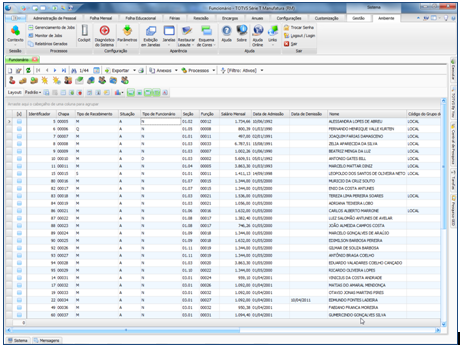




0 Comentários